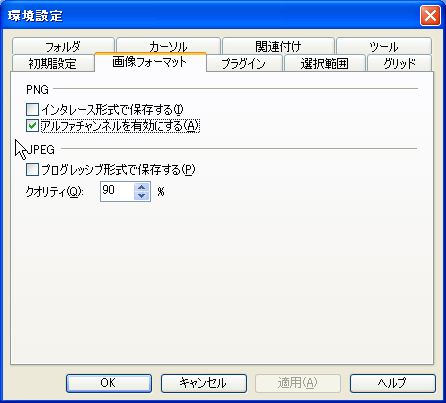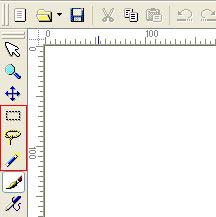« 2006年8月 | メイン | 2006年11月 »
PictBearでの画像透過方法
確認環境:PictBear 1.7.4.0(SEの環境ではないことに注意してください)
はじめに:
[表示]→[環境設定]にある[画像フォーマット]というタブをクリックして
「アルファチャンネルを有効にする」にチェックを入れてください
チェックを入れないと透過されません。
1.ファイルを開く
[ファイル]→[開く]で透過PNGにしたいファイルを開いてください
2.透過したい部分を選択する
左のアイコンの4番目~6番目の領域選択ツール(画像の赤枠で囲った部分)を使用して
透過したい部分を領域選択してください
3.透過したい画像から透過部分を削除する
領域を選択した状態でDeleteキーを押してください
選択されていた部分に透過されることを示すチェック柄が表示されていれば
その部分は透過されることになります。
4.保存する
[ファイル]→[名前を付けて保存]で保存してください
2006年9月20日 | 0701画像フォーマットについて | コメント(2) | トラックバックする
分からないことを質問したい
まず、
このFAQにその問題事項が掲載されていないか、
確認しましょう
その後、
コミックメーカー開発元である
Winゲーム制作かんたん委員会(以下、本家と記載)
http://www2s.biglobe.ne.jp/~mix/winkai.htm
のFAQ(サポートページのオンラインヘルプ及びサブドキュメント)
及び掲示板の過去ログ検索
質問掲示板上部の「ログ検索」及び
掲示板ページの最下部にある旧質問用掲示板の
上部にある「ワード検索」
で検索してみましょう
(ログは全て検索しましょう(現行→過去1→過去2...)
検索のポイント
「~~はどうやるのですか?」と検索するのではなく
「メッセージが表示されない」という項目を調べるのであれば
最初に「メッセージ (半角スペース)表示されない」
などと、文節ごとに半角スペースを挟んだり
単語を羅列するなどをしましょう
それでも載っていなかったという場合
本家の質問用掲示板にて
書き込みすることをお勧めします
他のサイト様の質問掲示板への同時投稿などは避けてください
(回答される方に失礼です)
質問記事の書き方
まず、相手は貴方の抱えている問題を
全く把握していない状態でその記事を読みます
わかりやすく・詳細に書きましょう
また、題名は質問の中身を要約したものが良いでしょう
「質問させて下さい」←×
「画像効果がかかりません」←○
質問の書き込みにおいては、質問させて貰っている
訳ですから、俗に言う「ため口」は止めましょう
感情的な文章ではなく、敬語を用いた標準語で書きましょう
また、質問に回答してくれる方は貴重な時間を割いて
回答してくれています
もしも、解決したのであれば、
きちんとお礼を書きましょう
(「ありがとうございました、解決しました。」の一文だけでも回答者の方は安心します)
もしも解決しないのであれば、回答に返信を書きましょう
新たに記事を作成するのは掲示板の管理者に迷惑がかかりますので避けましょう
2006年9月18日 | 0902制作支援 | コメントする | トラックバックする
フォントサイズをポイントで指定
コミックメーカー3にはフォントサイズの調整機能として
<+10><-10>などの相対サイズ指定がありますが、絶対指定することも出来ます。
<*10>のように<*(フォントサイズ)>と指定することにより
フォントサイズを絶対指定することが出来ます
この機能により、<+10>等のコマンドで指定できるサイズよりも大きなサイズで
メッセージを表示したりすることが出来ます
(が、それが必要になる場面など滅多にないので利用する機会は少ないようにも思われます)
尚、この制御文を挿入するためのボタンなどは存在しませんのでご注意下さい。
2006年9月 4日 | 0200メッセージ関連 | コメントする | トラックバックする